一、实验目的
1.熟悉Photoshop的界面、工具箱
2.熟悉Photoshop的图层、蒙版、滤镜操作
3.熟悉Photoshop的抠图技术和图像颜色处理技术
4.熟悉使用Photoshop进行设计
二、实验内容与方法
1. 介绍你所使用的Photoshop的版本,介绍Photoshop的主要功能。
2. 介绍 Photoshop 修改图像颜色的主要方法,至少两种方法。
3. 介绍 如何利用Photoshop补全图像缺失区域。
4. 从下列题目中选择一个进行设计:
a.利用手机拍摄自己一张正脸照片,PS成一张蓝底的证件照,要求人脸清晰,光照和谐,并介绍其中遇到的困难。
b.利用Photoshop组合几张图像内容进行一个创意设计,如下图示例。首先介绍你设计的主题思想。

三、实验步骤与过程
1. 介绍你所使用的Photoshop的版本,介绍Photoshop的主要功能
版本:Adobe_Photoshop_2022_23.0.0.36_ACR14.0_SP_20211026,ps2022新增了新式油画滤镜、数千款自定义画笔、支持新型相机和镜头等功能。
主要功能:
Photoshop软件的核心功能主要包括抠图、调色、合成几个方面。
1.1 抠图:指将图像需要的部分单独分离出来,使需要的那部分成为单独图层的操作过程。以下为抠图示例:
①打开图片,点击左侧工具栏魔法笔->对象选择工具,用魔法笔快速勾选要扣的图的轮廓



②放大图片,剔除或补充细节部分

③鼠标右键选择“通过拷贝的图层”

④可以看到图层区域多出一个图层1,取消背景图层的可视化,右键图层1 选择“快速导出为PNG”即可得到扣好的图片


(2)调色:将图像已有的色调加以改变,形成另一种不同感觉的色调。以下为调色示例:
①打开待调色图像,选择图像->调整->匹配颜色

②在匹配颜色对话框中,在“源”处选择色源图片,适当调节明亮度、颜色强度、渐隐


③调色前后对比


(3)合成:将众多要合成的图像通过混合、叠加、修饰、调色等操作,最终处理成一副完整图像的过程。以下为合成示例:
①打开两张需要组合的照片,将图层变为自由图层,即把图层的锁去掉
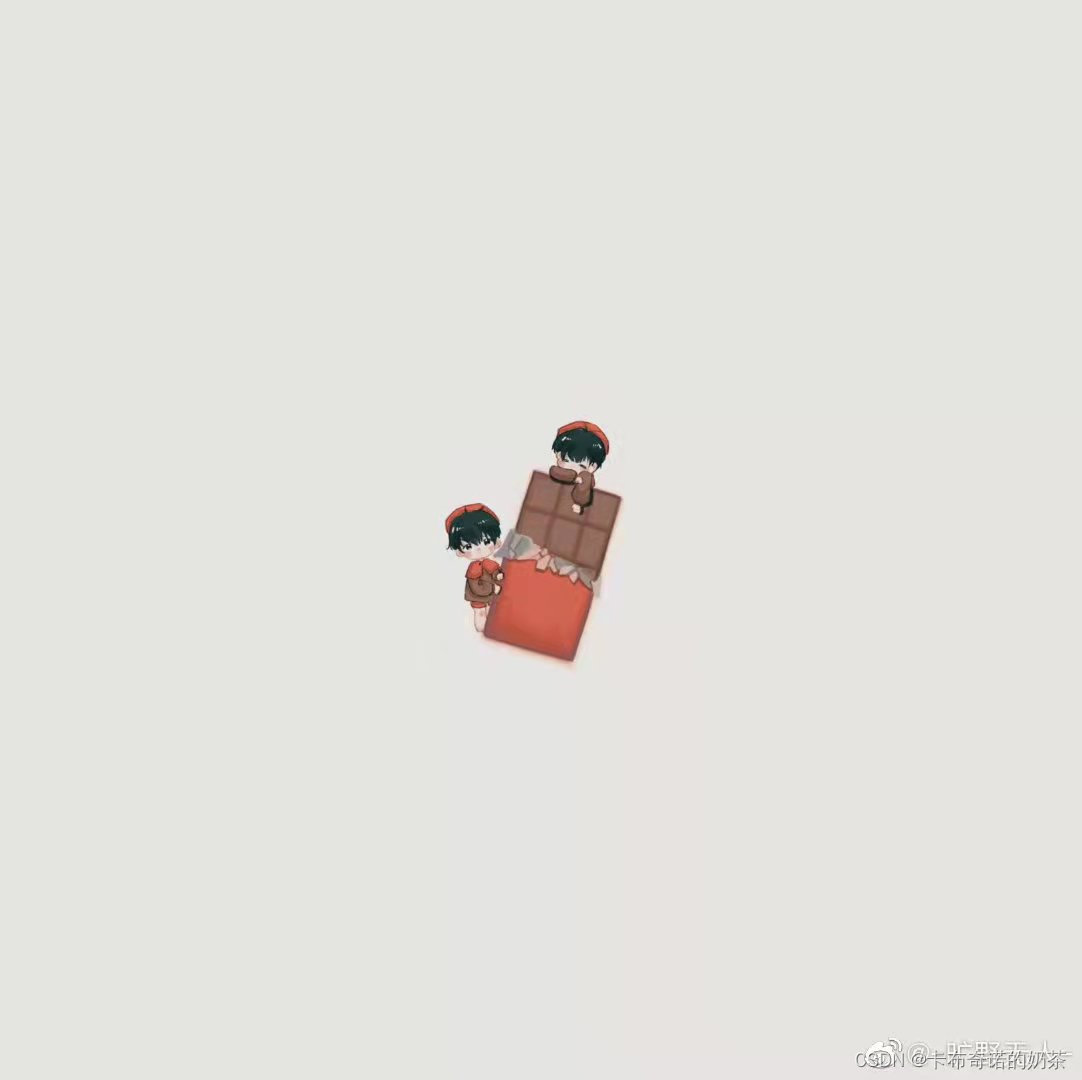



②扣下想要的图案,用移动工具将图案移到另一张图片里


③调整图案位置和大小,即可得到想要的组合图片

Photoshop的主要用途包括以下几个方面:
①图像处理:Photoshop的专长在于图像处理,而不是图形创作。图像处理是对已有的位图图像进行复制、删除、合成、裁剪、修补、虚化、拉直等编辑加工处理以及运用一些特殊效果,其重点在于对图像的处理加工。
②平面设计:平面设计是Photoshop应用最为广泛的领域,无论是图书封面、书籍插画,还是产品包装、海报,这些平面印刷品通常都需要Photoshop软件对图像进行处理。
③广告摄影、影像创意:广告摄影作为一种对视觉要求非常严格的工作,其最终成品往往要经过Photoshop的修改才能得到满意的效果。影像创意是Photoshop的特长,通过Photoshop的处理 可以将不同的对象组合在一起,使图像发生变化。
④后期修饰:对人像图像进行消除皱纹、美化皮肤、液化形体等。在制作建筑效果图包括许三维场景时,人物与配景包括场景的颜色也常常需要在Photoshop中增加并调整。
⑤界面设计:界面设计是一个新兴的领域,受到越来越多的软件企业及开发者的重视。在当前还没有用于做界面设计的专业软件,因此绝大多数设计者使用的都是该软件。
⑥特效制作:将图像制作成油画、素描、水墨、水彩、插画、漫画等手绘等特殊效果。
⑦动画制作:制作逐帧动画,比如简单的动态表情包。
2、介绍 Photoshop 修改图像颜色的主要方法,至少两种方法
(1)调整整体色调
①复制图层

②选择->调整->色彩平衡

③调整各色阶的值

④效果


(2)更改局部颜色
方法一:
①打开图片,选择前景色为想要的颜色

②在画笔工具中选择颜色替换工具,设置合适的画笔大小,选择模式为“颜色”,限制为“连续”,容差为20%


③放大图片,在需要修改的地方涂抹

④颜色替换成功


方法二:
①打开图片,复制图层,在工具栏中选择快速选择工具,选中要修改的区域



②选择图像->调整->色相/饱和度,调整色相、饱和度、明度


③颜色替换成功


方法三:
①在工具栏中选择快速选择工具,选中要修改的区域,选择图像->调整->替换颜色


②将吸管工具移到图像中要被替换的颜色上并单击,选择要替换的颜色,调节颜色容差、色相、饱和度、明度


③颜色替换成功


3、介绍如何利用Photoshop补全图像缺失区域
①如下图人物头部缺失了一块,选择仿制图章工具,用紫色填补缺失区域



②放大图像,用橡皮擦擦去多余部分


③继续用仿制图章工具或钢笔工具将边缘深色部分补充完整

④图像补充完整

4、利用Photoshop组合几张图像内容进行一个创意设计
主题思想:我选取的背景图刚好有三月份的日期,引入的要素全是二次元人物,大部分呈睡眠状态,并且有两个月亮,想呈现一个静谧惬意的夜晚,犹如童话般脱离现实,取名为“睡个好觉”。
以下为设计过程:
①选择以下图片作为背景图,去掉不想要的元素,即图片中的小女孩,可以使用画笔工具用蓝色覆盖



②插入要素1,由于抠图比较粗糙,需要对其进行细微的调整补充,如将尾巴补充完整等



③插入要素2,由于背景图中大门与素材图中大门倾斜度不同,需要对抠出来的图进行适当地缩放旋转,使用仿制图章,吸管,画笔等工具将光影延长



④插入要素3,将边缘修改圆润,擦去图中水印


⑤插入要素4,将其适当缩放旋转“卧”在月牙上


⑥插入要素5、6、7






⑦插入要素8,使用画笔工具用云覆盖住图像,使其看起来像是镶嵌在云中


⑧插入要素9,此处设计成小宇航员想去抓星星装进玫瑰瓶里,此处可认为是梦里的场景


⑨效果呈现

四、实验结论或体会
在认真学习ps之前,总感觉ps的功能很复杂,难操作,但通过本次实验,我掌握了很多知识点,特别是对抠图,调色,图层操作等功能更加熟悉。
如实验2,如何修改图像颜色?整体修改,就像手机的滤镜,可以调成自己想要的颜色氛围;局部修改,也可以通过颜色替换等工具很容易地做到。
又如实验4,自己动手组合图像设计,是一个很有趣的过程,为了达到想要的效果,我试了很多种功能,如快速选择工具,吸管工具,画笔工具,仿制图章工具,钢笔工具,橡皮擦等,操作更加熟练,很多功能不用再对照着教材操作,在脑中有了清晰的过程。
所以了解再多的理论知识都不如自己动手操作一遍,通过此次实验我也对ps的学习有了更大的兴趣,希望能将学到的ps技术应用到实际生活中。
(本文所用原图均为网上随手下载的,侵删)
























 1615
1615

 被折叠的 条评论
为什么被折叠?
被折叠的 条评论
为什么被折叠?








